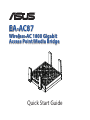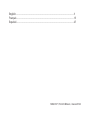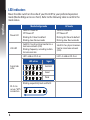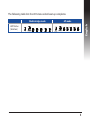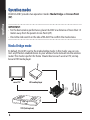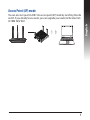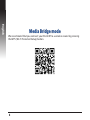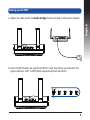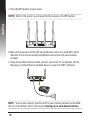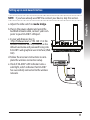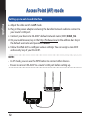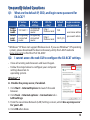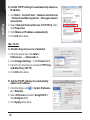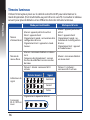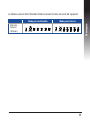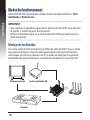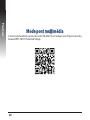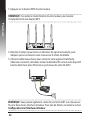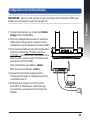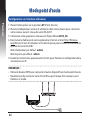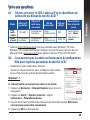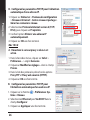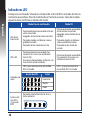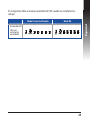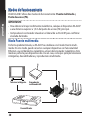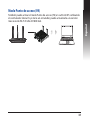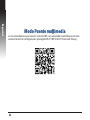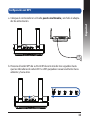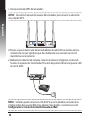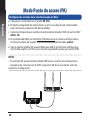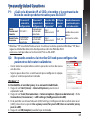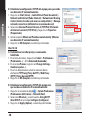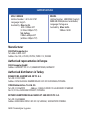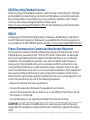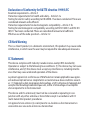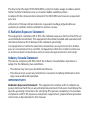Asus EA-AC87 Guide de démarrage rapide
- Catégorie
- Points d'accès WLAN
- Taper
- Guide de démarrage rapide
La page charge ...
La page charge ...
La page charge ...
La page charge ...
La page charge ...
La page charge ...
La page charge ...
La page charge ...
La page charge ...
La page charge ...
La page charge ...
La page charge ...
La page charge ...
La page charge ...

Français
15
Présentation
1. Prise d’alimentation
2. Bouton Marche/Arrêt
3. Ports réseau Ethernet
4. Témoin d’alimentation
5. Témoin de réseau laire
6. Indicateurs de signal
7. Interrupteur de sélection de mode
(Point d’accès ou pont multimédia)
8. Bouton WPS
9. Bouton d’état des témoins lumineux
10. Bouton de réinitialisation

Français
16
Témoins lumineux
Utilisez l’interrupteur placé sur le côté de votre EA-AC87 pour sélectionner le
mode d’opération (Pont multimédia ou point d’accès sans l). Consultez le tableau
suivant pour plus de détails sur les diérents états des témoins lumineux.
Mode pont multimédia Mode point d’accès
Témoin
d’alimentation
Allumé : appareil prêt à être utilisé
Éteint : appareil éteint
Clignotement rapide : restauration de la
conguration d’usine
Clignotement lent : appareil en mode
Secours
Allumé : appareil prêt à être
utilisé
Éteint : appareil éteint
Clignotement rapide : res-
tauration de la conguration
d’usine
Clignotement lent : appareil
en mode Secours
Témoin de
réseau laire
Allumé : connexion établie à un réseau
local
Fréquence de clignotement : varie en
fonction du débit de transmission des
données
Allumé : connexion établie à
un réseau local
Indicateurs de
signal
Témoin 1 allumé : connexion Wi-Fi
activée
Témoin 1 à 5 allumé :
connexion Wi-Fi activée
État des témoins Signal
Excellent
Correct
Faible
Connexion
Wi-Fi / WPS en
cours
Clignotement séquentiel alterné :

Français
17
Mode pont multimédia Mode point d’accès
États des
témoins
(Allumés)
Le tableau suivant liste l’état des témoins suivant la mise en route de l’appareil.

Français
18
Modes de fonctionnement
Votre ASUS EA-AC87 possède deux modes de fonctionnement distincts : Pont
multimédia et Point d’accès.
IMPORTANT :
• Pour optimiser la qualité du signal sans l, placez votre EA-AC87 à une distance
de plus de 1, mètres du point d'accès parent.
• Utilisez l’interrupteur placé sur le côté de votre EA-AC87 pour sélectionner le
mode d’opération.
Mode pont multimédia
Ceci est le mode de fonctionnement par défaut de votre EA-AC87. Sous ce mode,
vous pouvez connecter n’importe quel appareil pourvu d’une prise Ethernet à
votre réseau sans l via un routeur sans l. Ce mode est idéal pour les appareils
multimédia tels que les téléviseurs connectés, les décodeurs et les lecteurs HD.
Décodeur
POWER
Lecteur multimédia HD
Téléviseur connecté

Français
19
Mode point d’accès
Placez l’interrupteur de sélection de mode sur AP pour utiliser votre EA-AC87
comme point d’accès sans l. Si vous possédez déjà un routeur, ce mode vous
permet de proter de la technologie Wi-Fi AC1800 sur la bande des 5Ghz.

Français
20
Mode pont multimédia
Il est recommandé de connecter votre EA-AC87 à un routeur sans l par le biais du
bouton WPS (Wi-Fi Protected Setup).

Français
21
2. Appuyez sur le bouton WPS de votre EA-AC87 pendant plus de 3 secondes
jusqu’à ce que les cinq indicateurs de signal clignotent de manière séquentielle.
Conguration WPS
1. Placez l’interrupteur sur la position Media bridge (Pont multimédia) et
branchez l’adaptateur secteur.

Français
22
REMARQUE : Consultez le mode d’emploi de votre routeur pour localiser
l’emplacement de son bouton WPS.
3. Appuyez sur le bouton WPS de votre routeur.
4. Patientez le temps qu’au moins un indicateur de signal reste allumé, pour
indiquer que la connexion à votre réseau sans l a bien été établie.
5. Utilisez le câble réseau fourni pour connecter votre appareil multimédia
(téléviseurs connecté, décodeur, lecteur multimédia HD ou tout autre dispositif
externe doté d’une prise Ethernet) au port réseau de votre EA-AC87.
REMARQUE : Vous pouvez également connecter votre EA-AC87 à un réseau sans
l par le biais de son interface utilisateur. Pour plus de détails, consultez la section
Conguration via l’interface utilisateur.

Français
23
1. Placez l’interrupteur sur la position Media
bridge (Pont multimédia).
2. Branchez l’adaptateur secteur et utilisez le
câble réseau fourni pour connecter votre
ordinateur au port réseau de votre EA-AC87.
3. Dans la barre d’adresse de votre explorateur
Internet, entrez http://ndasus.local ou
192.168.1.1. Entrez le nom d’utilisateur et le
mot de passe pour accéder à l’interface de
gestion de votre EA-AC87.
Nom d’utilisateur par défaut : admin
Mot de passe par défaut : admin
4. Suivez les instructions apparaissant à
l’écran pour naliser la conguration de la
connexion sans l.
5. Vériez que le témoin sans l de votre
EA-AC87 est allumé pour conrmer que
la connexion au réseau sans l a bien été
établie.
Conguration via l’interface utilisateur
REMARQUE : Ignorez cette section si vous avez déjà utilisé le bouton WPS pour
établir une connexion à votre réseau sans l.

Français
24
Mode point d’accès
1. Placez l’interrupteur sur la position AP (Point d’accès).
2. Branchez l’adaptateur secteur et utilisez le câble réseau fourni pour connecter
votre routeur au port réseau de votre EA-AC87.
3. Connectez votre appareil au réseau sans l par défaut ASUS_5G.
4. Dans la barre d’adresse de votre explorateur Internet, entrez http://ndasus.
local.Entrez le nom d’utilisateur et le mot de passe pour accéder à l’interface de
gestion de votre EA-AC87.
Nom d’utilisateur par défaut : admin
Mot de passe par défaut : admin
4. Suivez les instructions apparaissant à l’écran pour naliser la conguration de la
connexion sans l.
Conguration via l’interface utilisateur
REMARQUE :
• Utilisez le bouton WPS pour connecter d'autres dispositifs en mode point d'accès.
• N'oubliez pas de connecter votre EA-AC87 au port réseau d'un routeur avant
d'utiliser ce mode.

Français
25
Foire aux questions
Q1 : Où puis-je trouver le SSID, l’adresse IP et les identiants de
connexion par défaut de mon EA-AC87 ?
Mode
Adresse IP
par défaut
Adresse IP
suite à une
connexion
URL de
connexion*
SSID par
défaut
Nom d’utilisa-
teur et mot de
passe
Pont
multi-
média
192.168.1.1
Assignée par
le routeur
http://
ndasus.local
N/D
Nom d’utilisa-
teur : admin
Mot de passe :
admin
Point
d’accès
Assignée par
le routeur
Assignée par
le routeur
http://
ndasus.local
ASUS_5G
* L’adresse http://ndasus.local n’est pas utilisable sous Windows® XP. Sous
Windows® XP, veuillez télécharger l’utilitaire Device Discovery à partir du site
ociel d’ASUS (www.asus.com) pour obtenir l’adresse IP de votre EA-AC87.
Q2: Je ne parviens pas à accéder au Gestionnaire de conguration
Web pour régler les paramètres de mon EA-AC87
• Redémarrez votre explorateur Internet.
• Suivez les étapes suivantes pour congurer votre ordina-
teur en fonction du système d’exploitation utilisé.
Windows® 7
A. Désactivez le serveur proxy si celui-ci est activé.
1. Cliquez sur Démarrer > Internet Explorer pour lancer le
navigateur.
2. Cliquez sur Outils > Options Internet > onglet
Connexions > Paramètres réseau.
3. À partir de l’écran Paramètres du réseau local, décochez l’option Utiliser un
serveur proxy pour votre réseau local.
4. Cliquez sur OK une fois terminé.

Français
26
Mac 10.5.8
A. Désactivez le serveur proxy si celui-ci est
activé.
1. Dans la barre des menus, cliquez sur Safari >
Préférences... > onglet Avancées.
2. Cliquez sur Modier les réglages... dans le champ
Proxies.
3. Dans la liste des protocoles, décochez les options
Proxy FTP et Proxy web sécurisé (HTTPS).
4. Cliquez sur OK une fois terminé.
B. Congurez les paramètres TCP/IP pour l’obtention
automatique d’une adresse IP.
1. Cliquez sur Démarrer > Panneau de conguration
> Réseau et Internet > Centre réseau et partage >
Gérer les connexions réseau.
2. Sélectionnez Protocole Internet version 4 (TCP/
IPv4), puis cliquez sur Propriétés.
3. Cochez l’option Obtenir une adresse IP
automatiquement.
4. Cliquez sur OK une fois terminé.
B. Congurez les paramètres TCP/IP pour
l’obtention automatique d’une adresse IP.
1. Cliquez sur la Pomme
> Préférences Sys-
tème > Réseau.
2. Sélectionnez Ethernet puis Via DHCP dans le
champ Congurer.
3. Cliquez sur Appliquer une fois terminé.
La page charge ...
La page charge ...
La page charge ...
La page charge ...
La page charge ...
La page charge ...
La page charge ...
La page charge ...
La page charge ...
La page charge ...
La page charge ...
La page charge ...
La page charge ...
La page charge ...
La page charge ...

Declaration of Conformity for R&TTE directive 1999/5/EC
Essential requirements – Article 3
Protection requirements for health and safety – Article 3.1a
Testing for electric safety according to EN 60950-1 has been conducted. These are
considered relevant and sucient.
Protection requirements for electromagnetic compatibility – Article 3.1b
Testing for electromagnetic compatibility according to EN 301 489-1 and EN 301
489-17 has been conducted. These are considered relevant and sucient.
Eective use of the radio spectrum – Article 3.2
CE Mark Warning
This is a Class B product, in a domestic environment, this product may cause radio
interference, in which case the user may be required to take adequate measures.
IC Statement
This device complies with Industry Canada license-exempt RSS standard(s).
Operation is subject to the following two conditions: (1) this device may not cause
interference, and (2) this device must accept any interference, including interfer-
ence that may cause undesired operation of the device.
Le présent appareil est conforme aux CNR d’Industrie Canada applicables aux appar-
eils radio exempts de licence. L’exploitation est autorisée aux deux conditions suivant-
es : (1) l’appareil ne doit pas produire de brouillage, et (2) l’utilisateur de l’appareil doit
accepter tout brouillage radioélectrique subi, même si le brouillage est susceptible
d’en compromettre le fonctionnement.
This device and it’s antennas(s) must not be co-located or operating in con-
junction with any other antenna or transmitter except in accordance with IC
multi-transmitter product procedures.
Cet appareil et son antenne (s) ne doit pas être co-localisés ou fonctionnement en
association avec une autre antenne ou transmetteur.

The device for the band 5150-5250 MHz is only for indoor usage to reduce poten-
tial for harmful interference to co-channel mobile satellite systems.
les dispositifs fonctionnant dans la bande 5150-5250 MHz sont réservés uniquement
pour une
utilisation à l’intérieur an de réduire les risques de brouillage préjudiciable aux
systèmes de satellites mobiles utilisant les mêmes canaux;
IC Radiation Exposure Statement:
This equipment complies with IC RSS-102 radiation exposure limits set forth for an
uncontrolled environment. This equipment should be installed and operated with
minimum distance 20cm between the radiator & your body.
Cet équipement est conforme aux limites d’exposition aux rayonnements IC établies
pour un environnement non contrôlé. Cet équipement doit être installé et utilisé avec
un minimum de 20 cm de distance entre la source de rayonnement et votre corps.
Industry Canada Statement
This device complies with RSS-210 of the industry Canada Rules. Operation is
subject to the following two conditions:
• This device may not cause harmful interference.
• This device must accept any interference received, including interference that
may cause undesired operation.
IMPORTANT NOTE:
Radiation Exposure Statement: This equipment complies with IC radiation ex-
posure limits set forth for an uncontrolled environment. End users must follow the
specic operating instructions for satisfying RF exposure compliance. To maintain
compliance with IC RF exposure compliance requirement, please follow operation
instruction as documented in this manual.
La page charge ...
-
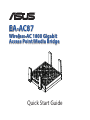 1
1
-
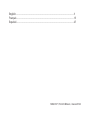 2
2
-
 3
3
-
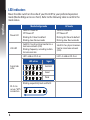 4
4
-
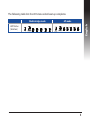 5
5
-
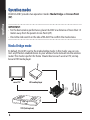 6
6
-
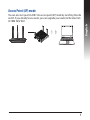 7
7
-
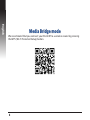 8
8
-
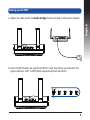 9
9
-
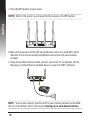 10
10
-
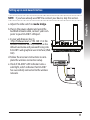 11
11
-
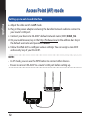 12
12
-
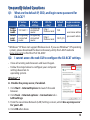 13
13
-
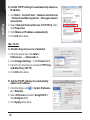 14
14
-
 15
15
-
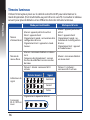 16
16
-
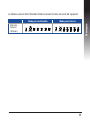 17
17
-
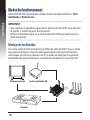 18
18
-
 19
19
-
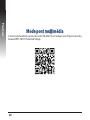 20
20
-
 21
21
-
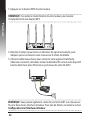 22
22
-
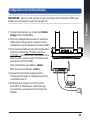 23
23
-
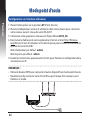 24
24
-
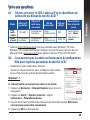 25
25
-
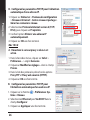 26
26
-
 27
27
-
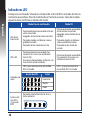 28
28
-
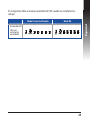 29
29
-
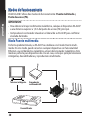 30
30
-
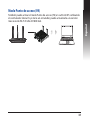 31
31
-
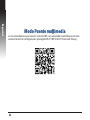 32
32
-
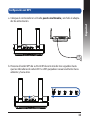 33
33
-
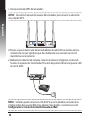 34
34
-
 35
35
-
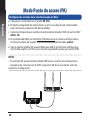 36
36
-
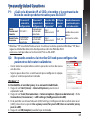 37
37
-
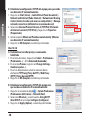 38
38
-
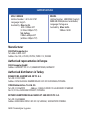 39
39
-
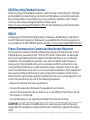 40
40
-
 41
41
-
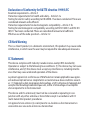 42
42
-
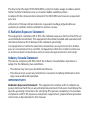 43
43
-
 44
44
Asus EA-AC87 Guide de démarrage rapide
- Catégorie
- Points d'accès WLAN
- Taper
- Guide de démarrage rapide
dans d''autres langues
- English: Asus EA-AC87 Quick start guide
- español: Asus EA-AC87 Guía de inicio rápido
Documents connexes
-
Asus EA-N66 Le manuel du propriétaire
-
Asus EA-N66 Mode d'emploi
-
Asus BRT-AC828 Guide de démarrage rapide
-
Asus WL330N Manuel utilisateur
-
Asus RP-N53 Manuel utilisateur
-
Asus RT-AC3200 AC3200 Le manuel du propriétaire
-
Asus RT-AC87U AC2400 Le manuel du propriétaire
-
Asus (WL-330) Manuel utilisateur
-
Asus RT-AC68W Manuel utilisateur
-
Asus RP-N53 Guide de démarrage rapide